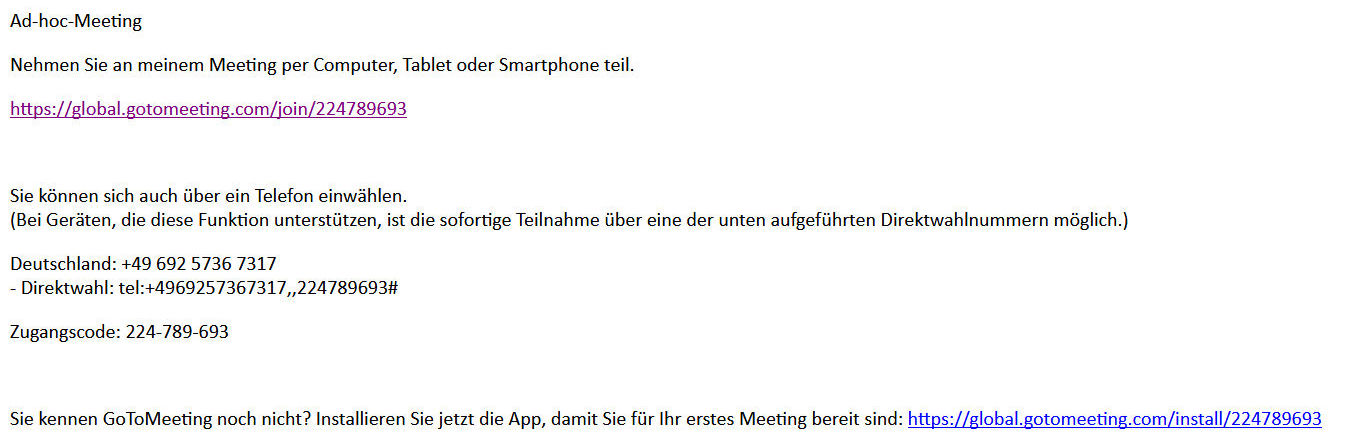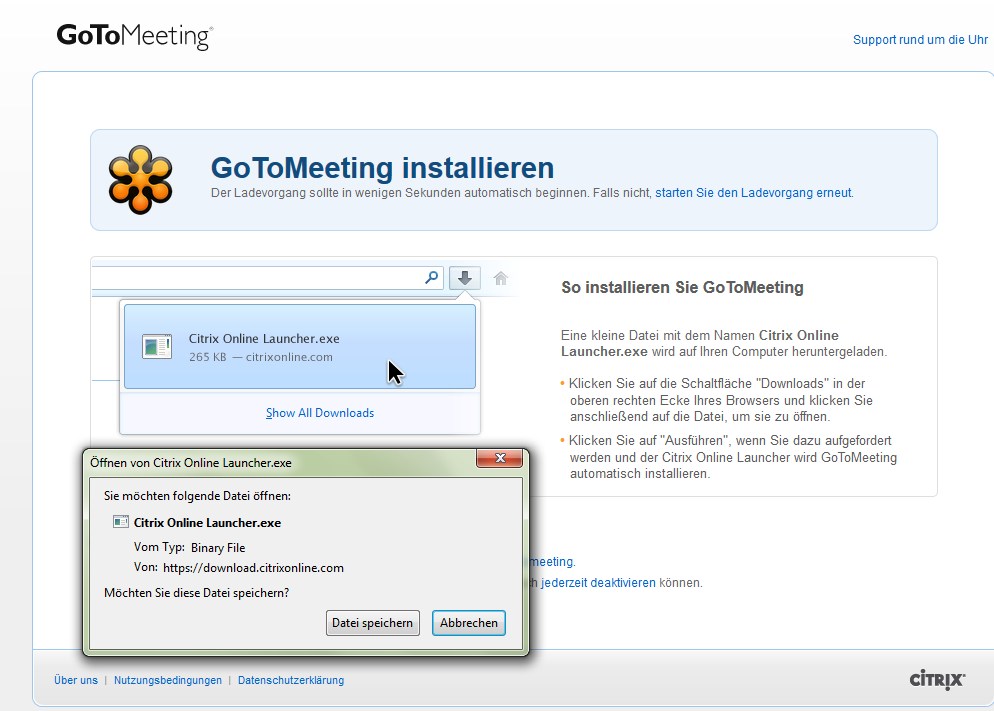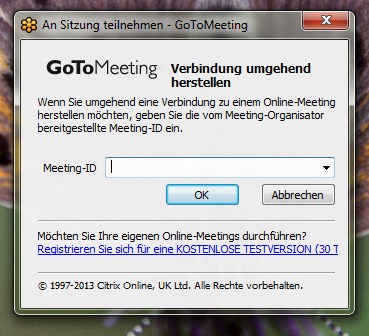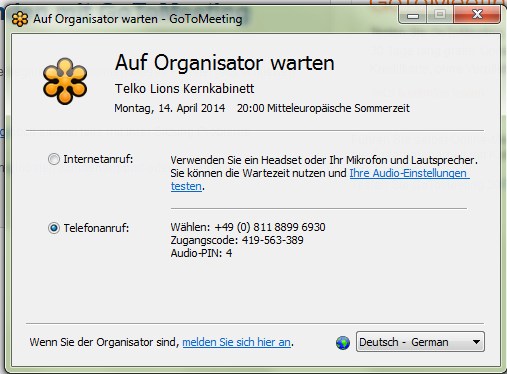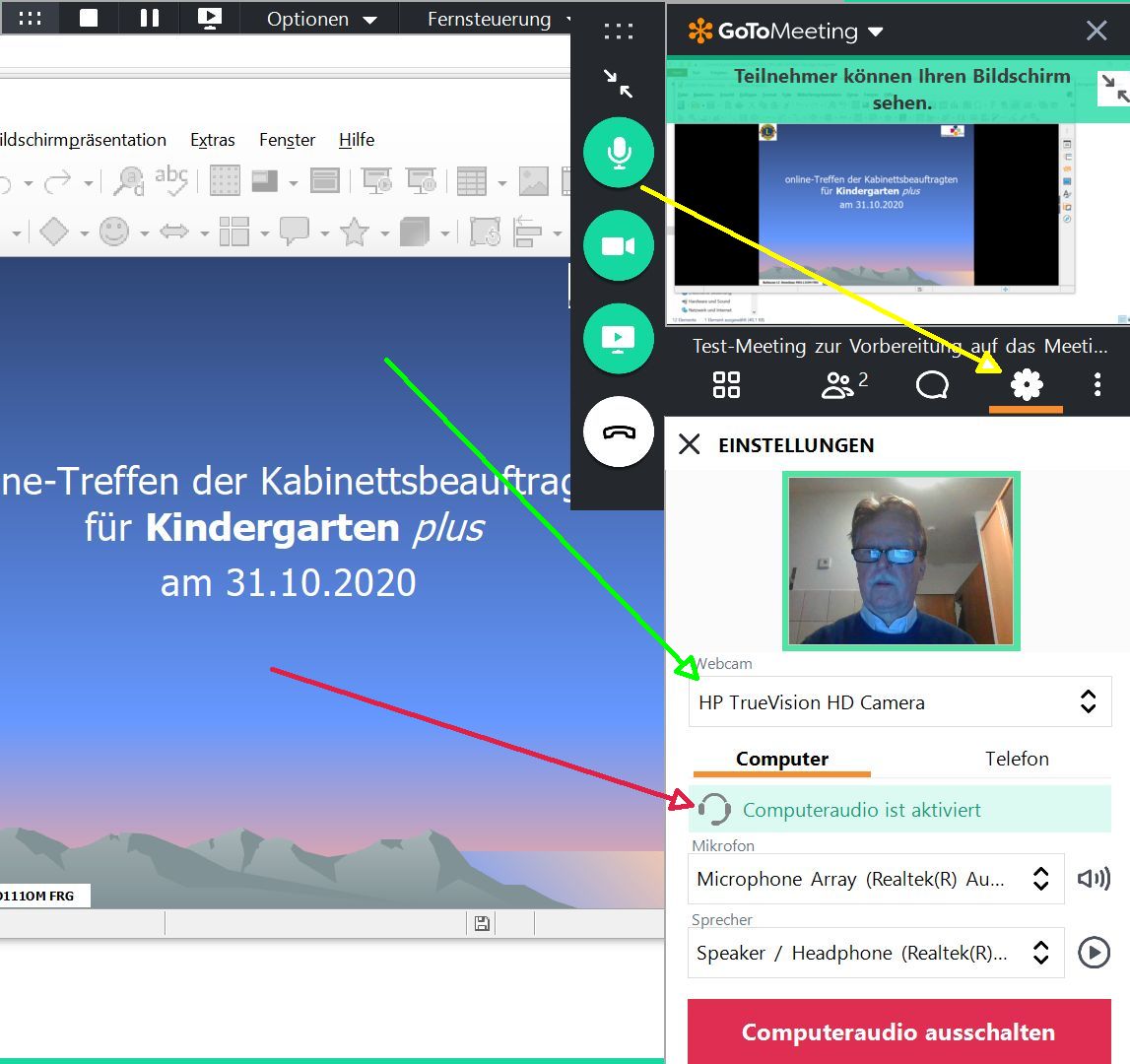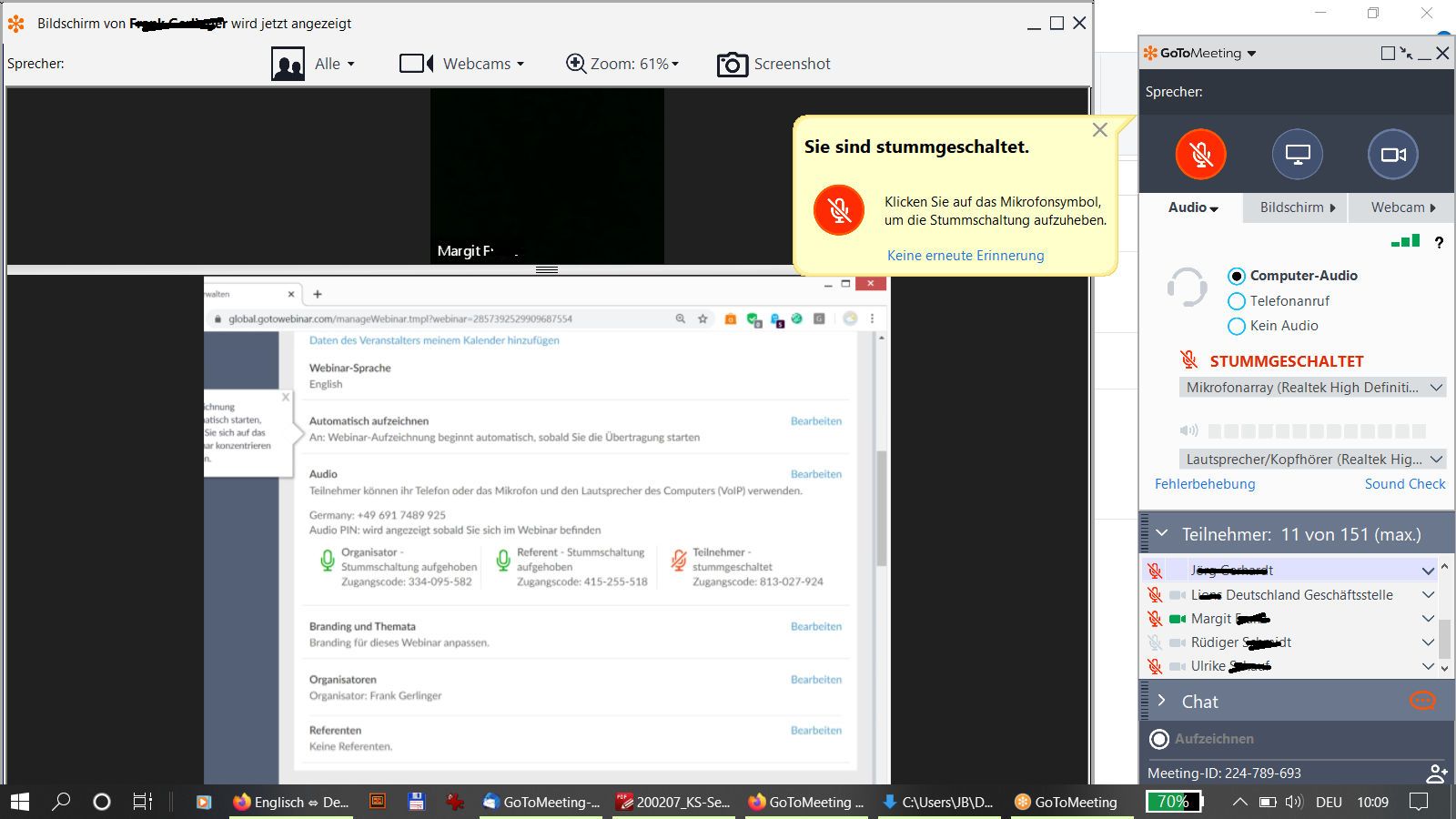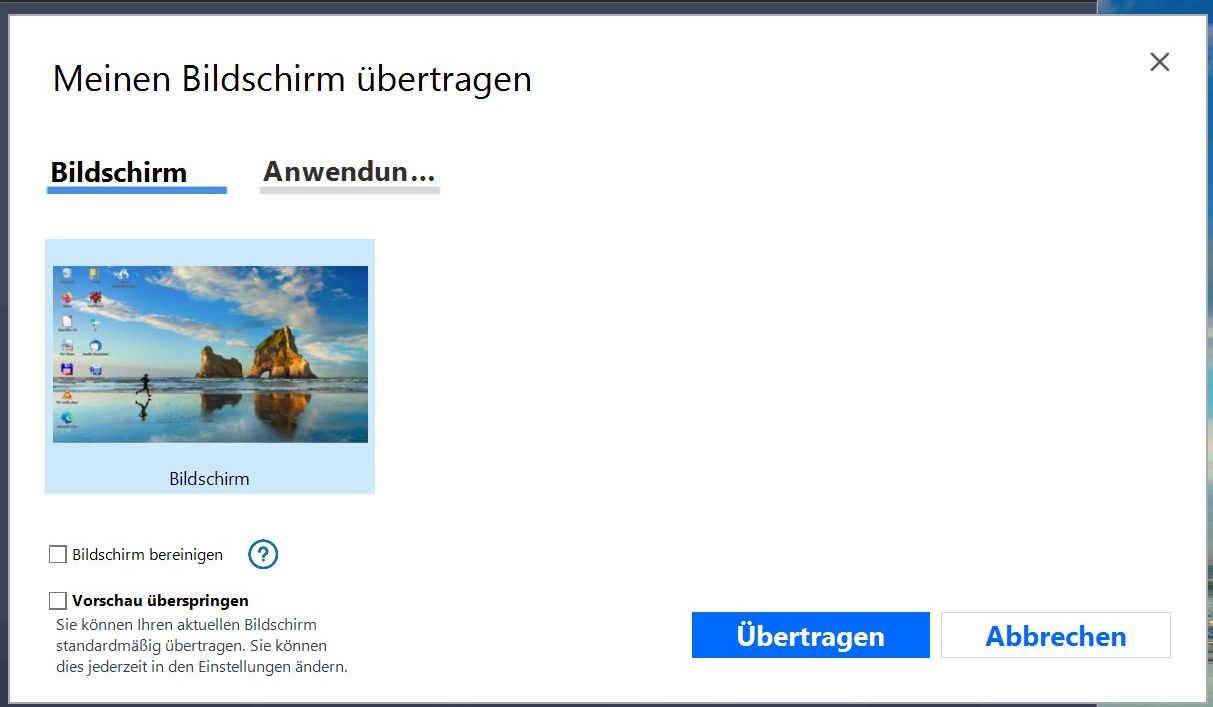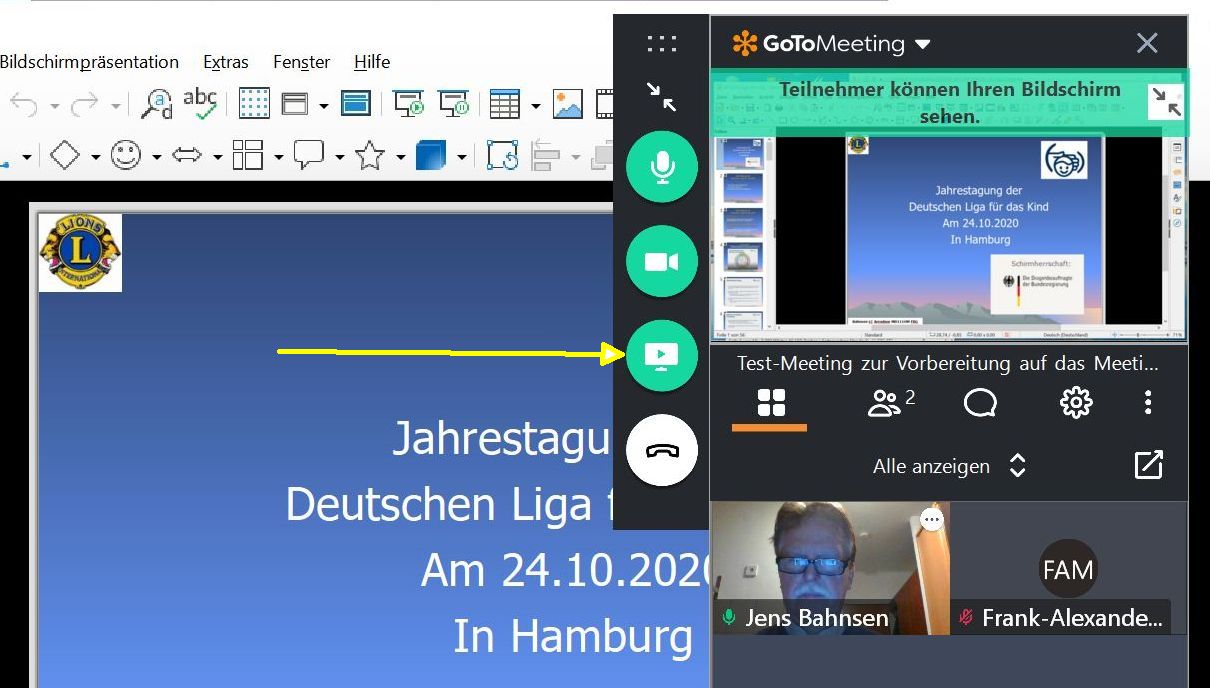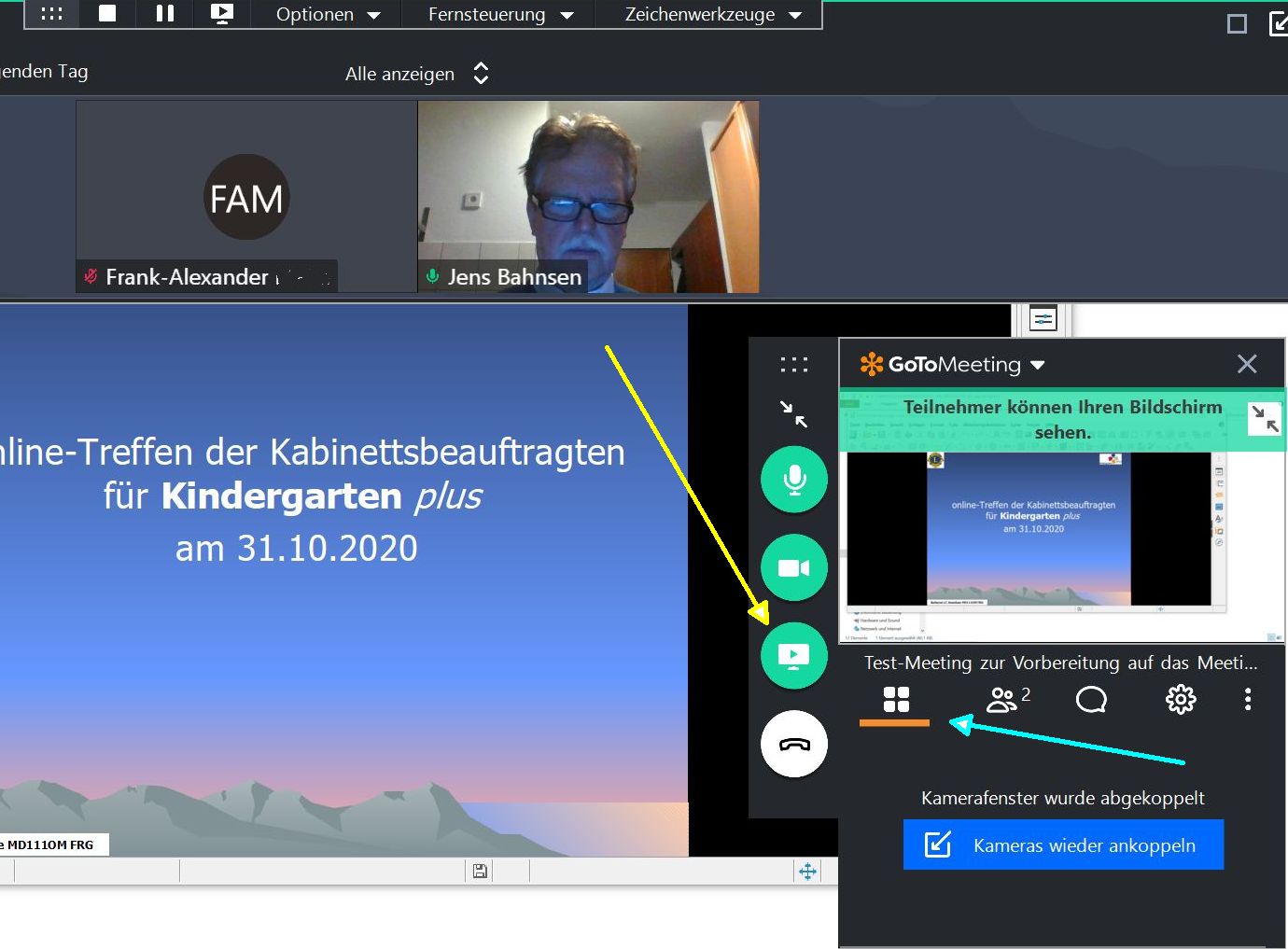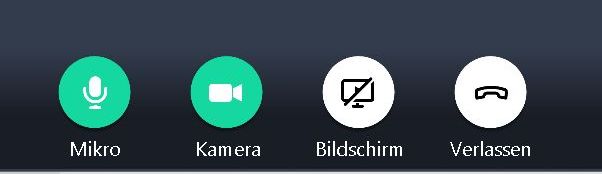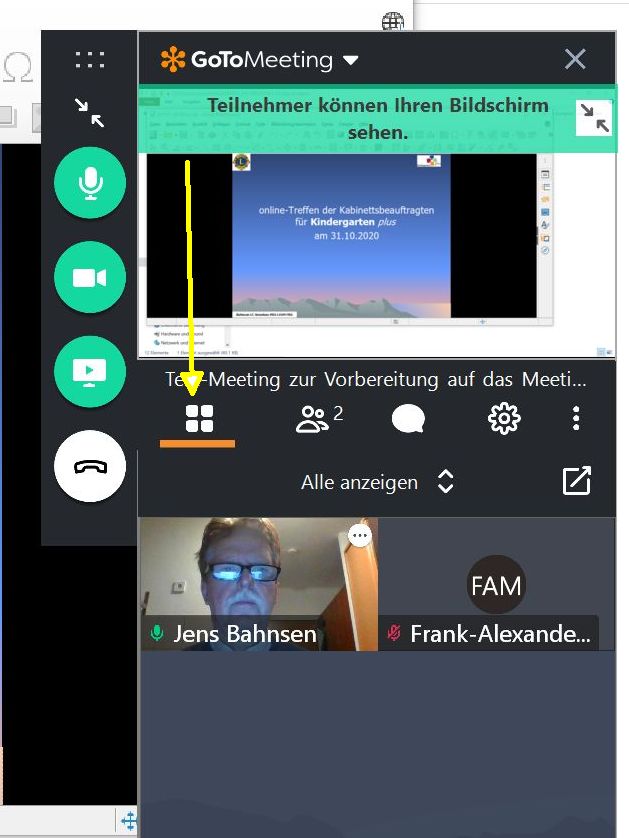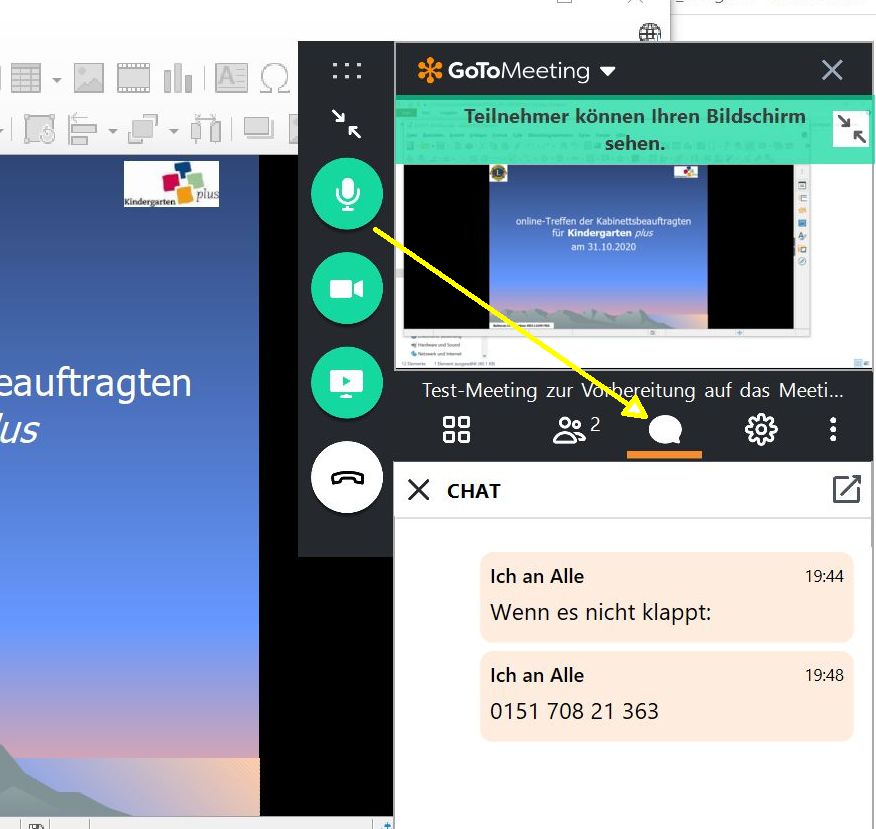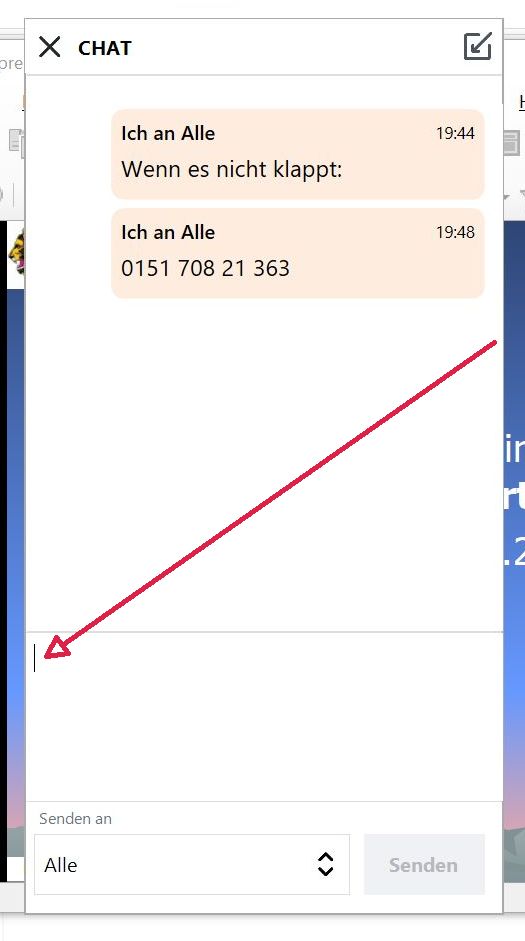| zurück
Home |
 |
GoToMeeting |
Allgemeines |
Gleichzeitige Übertragung von Ton und Bild, z.B. Web-Kamera, Präsentation, Officedokument |
Teil der Collaboration Services |
Admin-Startfenster |
 |
Meeting erstellen |
 |
Optionen |
 |
Einladung per Email |
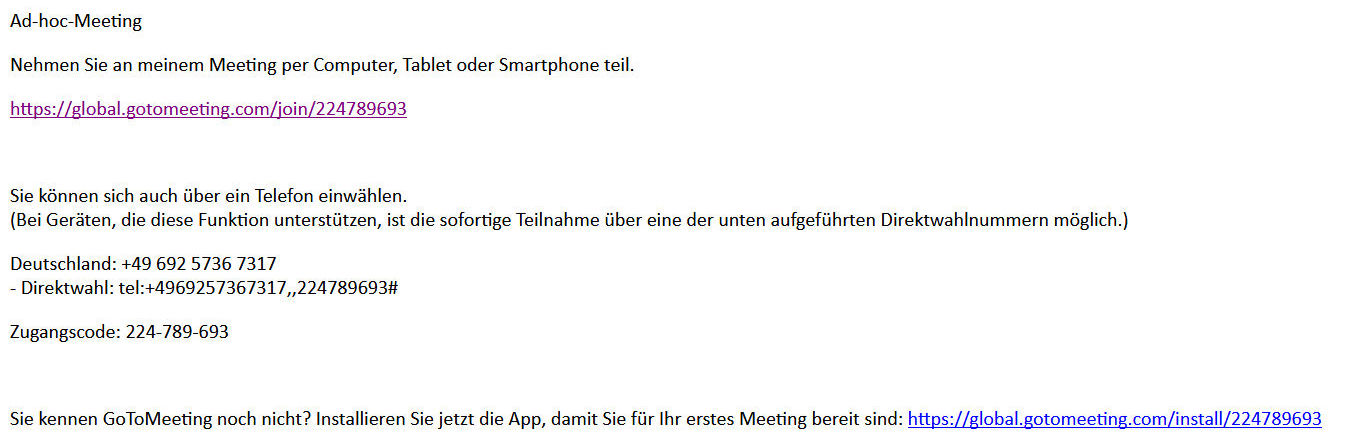 |
Installieren |
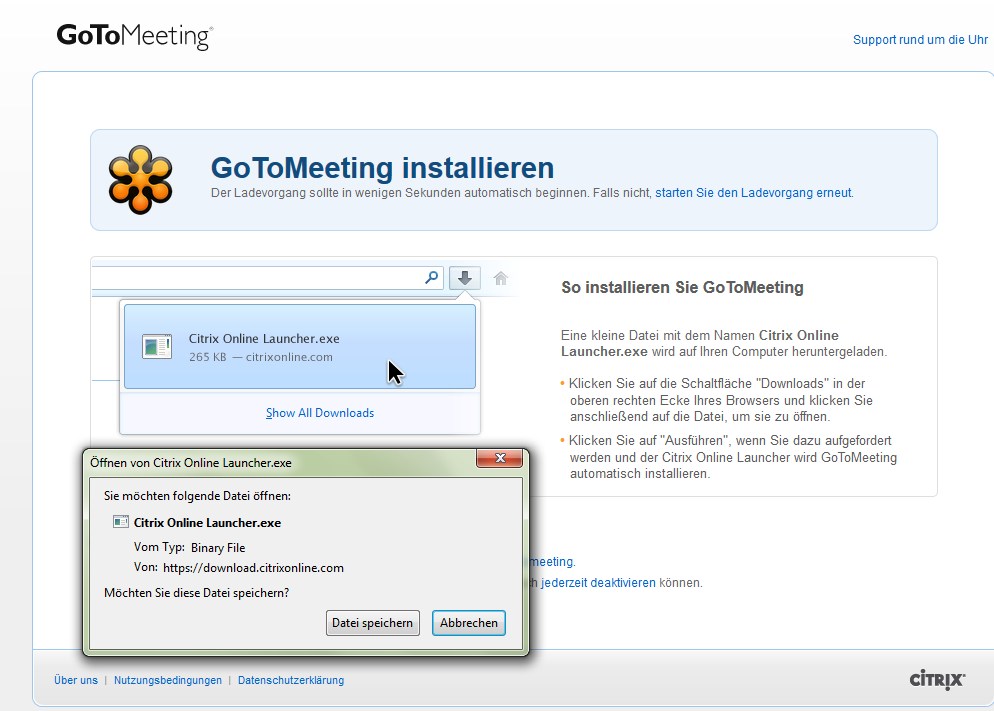
|
Meeting - ID |
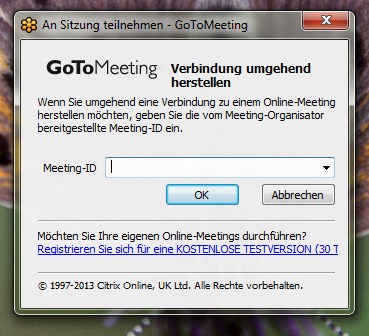 |
Verbinden |
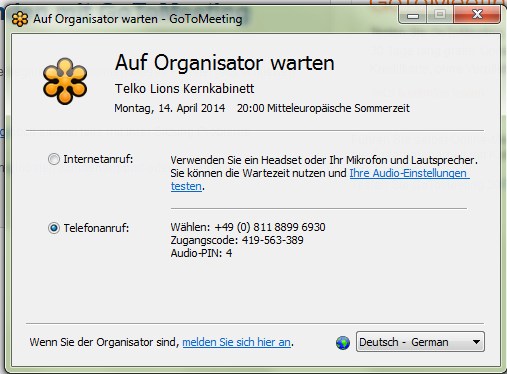 |
Einstellungen: Ton |
Aktiviert man das Einstellfenster (gelber Pfeil), so kann man festlegen, welche Kamera, welcher Lautsprecher und welches Mikrofon verwendet werden soll.
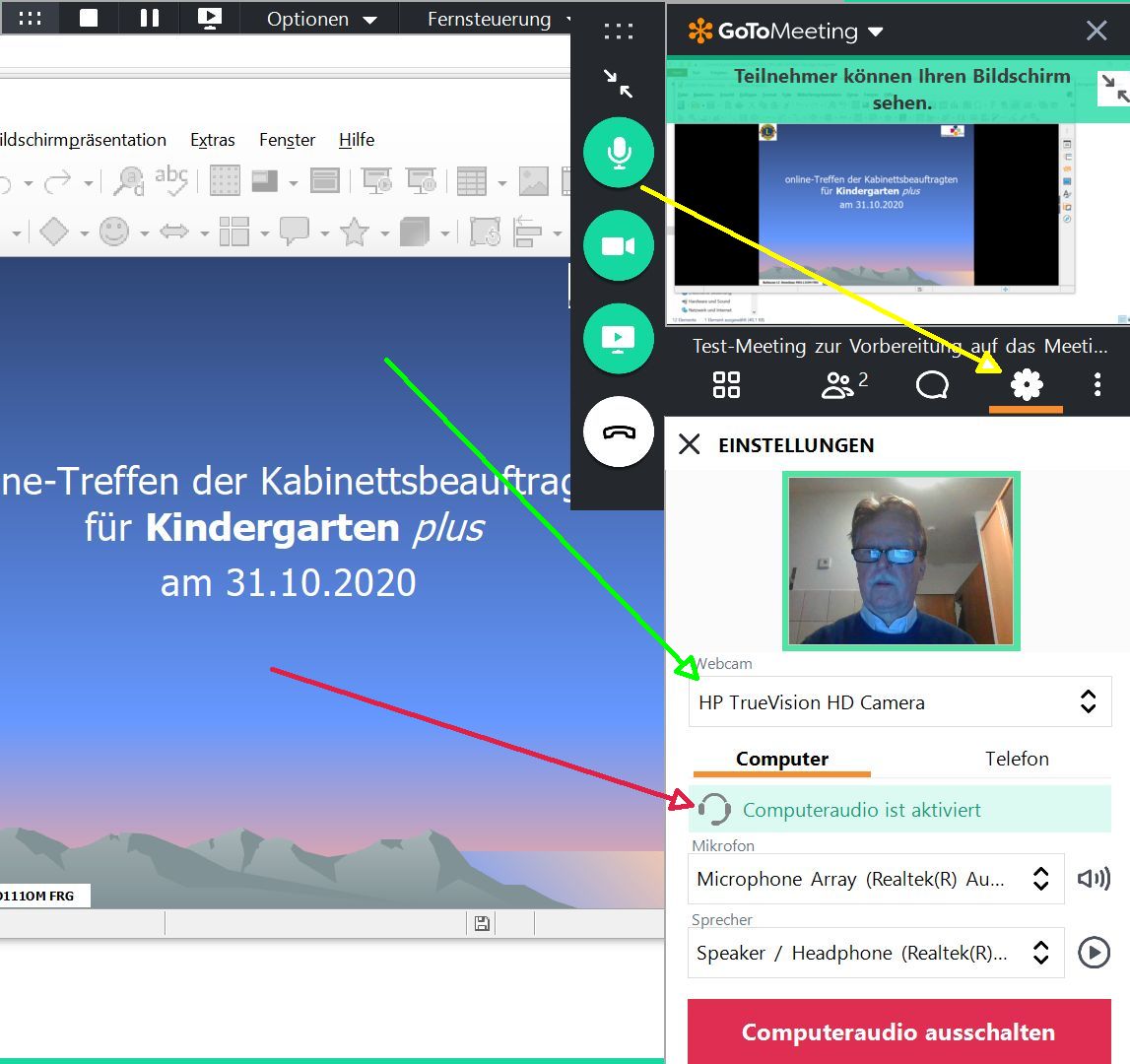 |
Betrieb |
Links ist der Arbeitsbildschirm. Es kann jeweils auf den Computerbildschirm eines beliebigen Teilnehmers umgeschaltet werden.
Alle Inhalte auf dem Bildschirm (Präsentationen, Texte, Videos) werden für alle übertragen.
Rechts ist der Steuerbildschirm.
Hier kann das Mikrofon des jeweiligen Redners freigeschaltet werden.
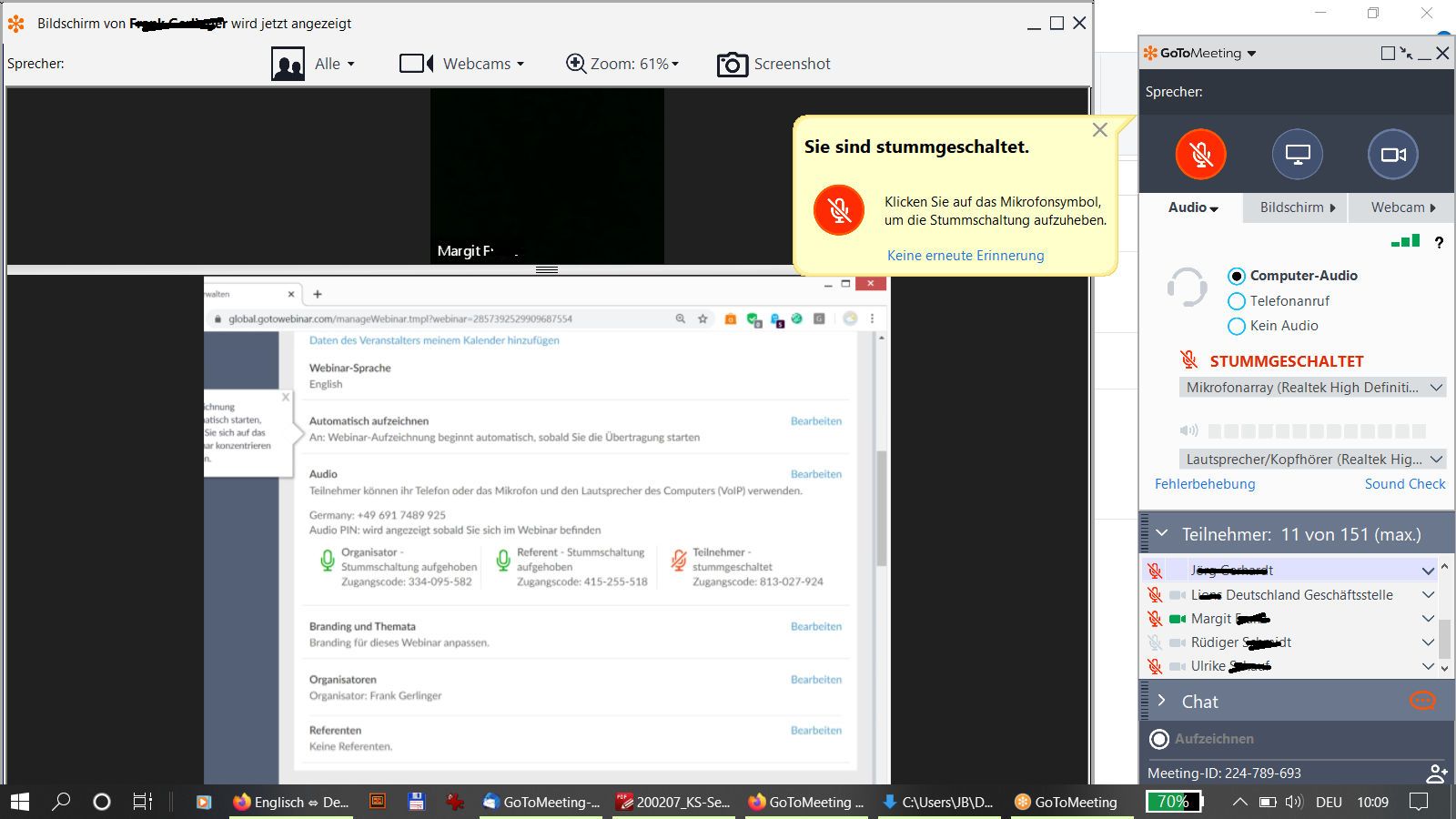 |
Bildschirm übertragen |
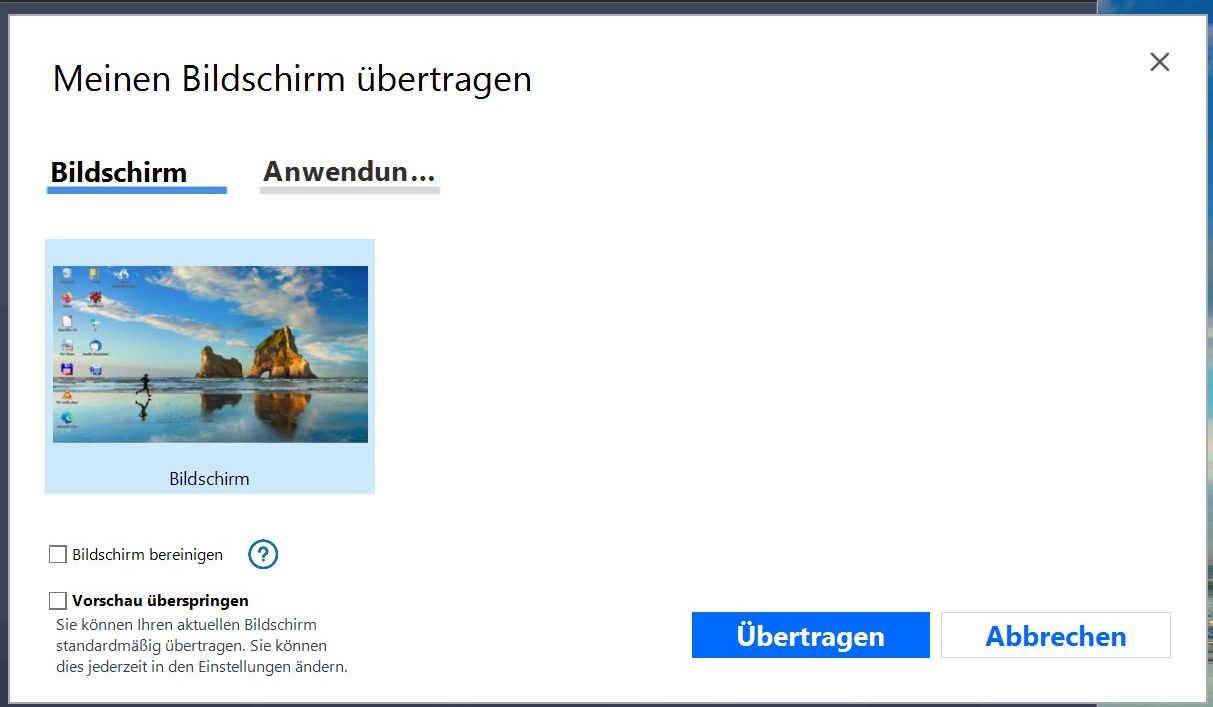 |
Jetzt wird der Bildschirm übertragen
Das Bildschirmsymbol ist grün (gelber Pfeil).
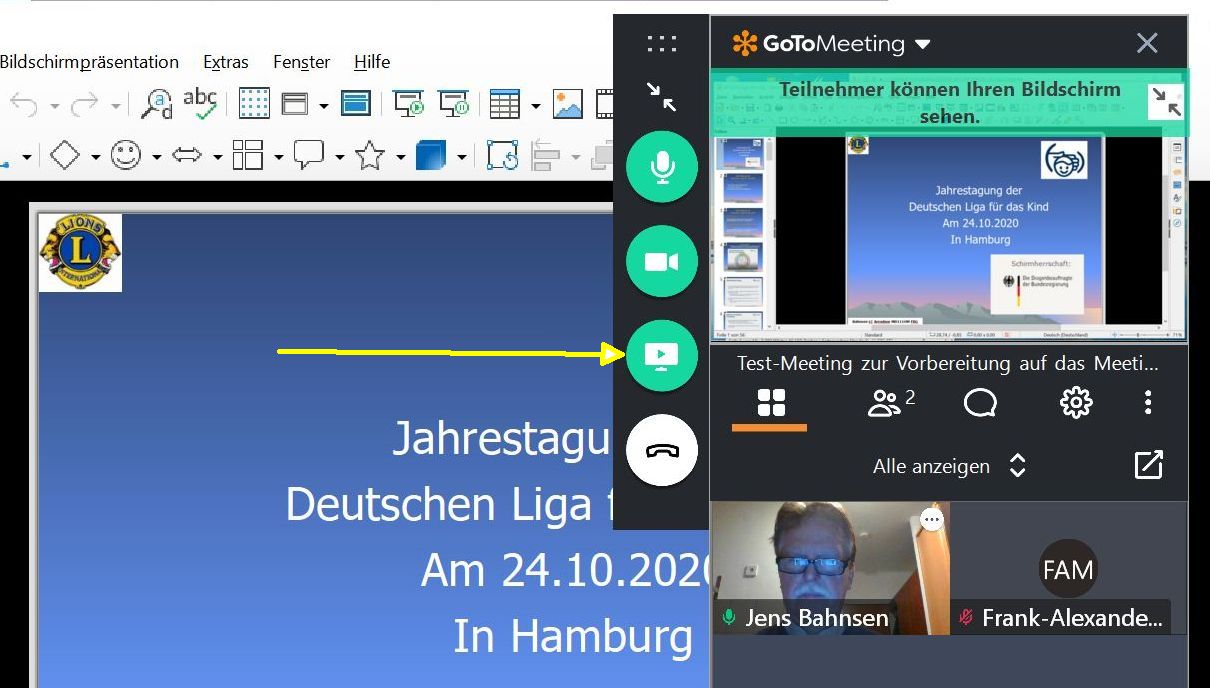 |
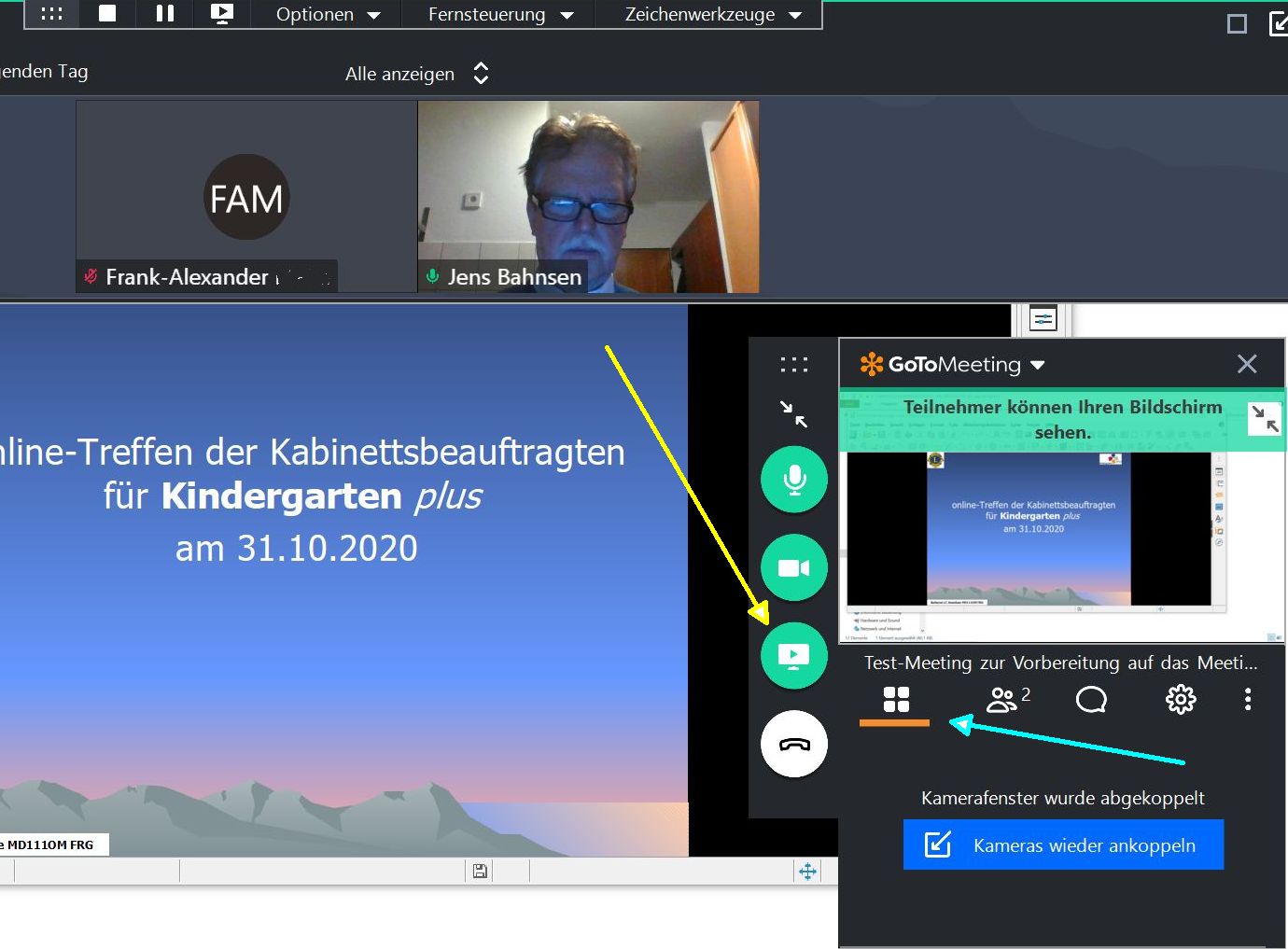 |
Bild und Ton. |
Die Symbole für Mikro und Kamera sind grün: beides ist aktiviert.
Der Bildschirm wird nicht übertragen.
Rot bedeutet inaktiviert.
Der Moderator kann alle Mikrofone stumm schalten.
Der Moderator kann seinen Bildschirm übertragen lassen.
Wenn ein Teilnehmer seinen Bildschirm zeigen will, muss der Moderator ihm die Rechte übergeben.
Durch Klick auf den Telefonhörer wird die Verbindung unterbrochen.
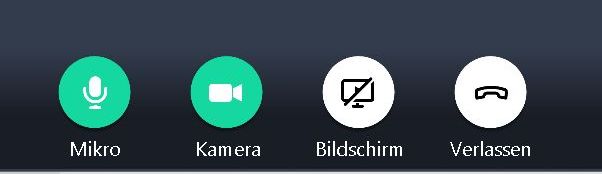 |
Bild und Ton. |
Wenn im einstellt Fenster die 4 Quadrate (gelber Pfeil) unterstrichen sind, so werden unterhalb die Kameras der Teilnehmer angezeigt.
Jetzt sind 2 Teilnehmer aktiv.
Der 2. Teilnehmer hat seine Kamera nicht aktiviert.
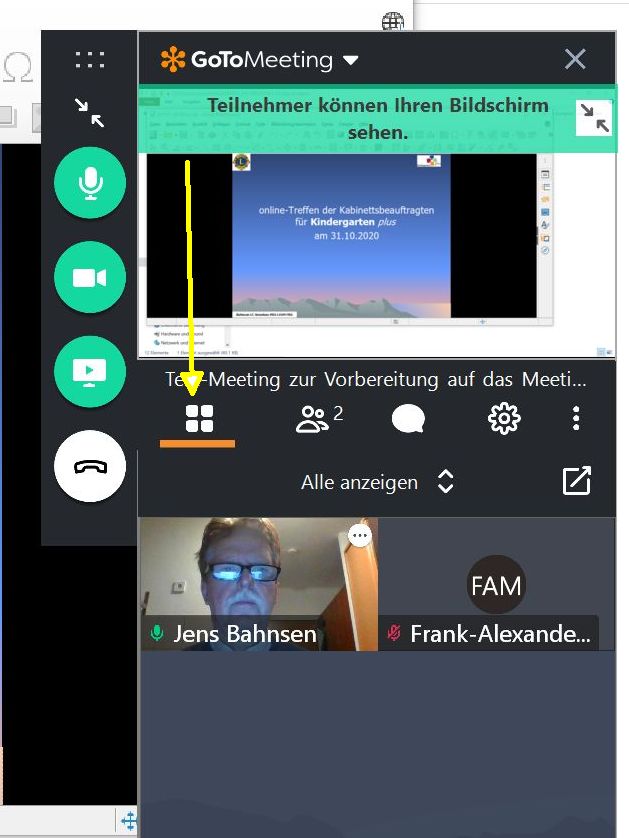 |
Chat |
Nach Aktivierung des Chat-Symbol (gelber Pfeil) wird der Chat angezeigt.
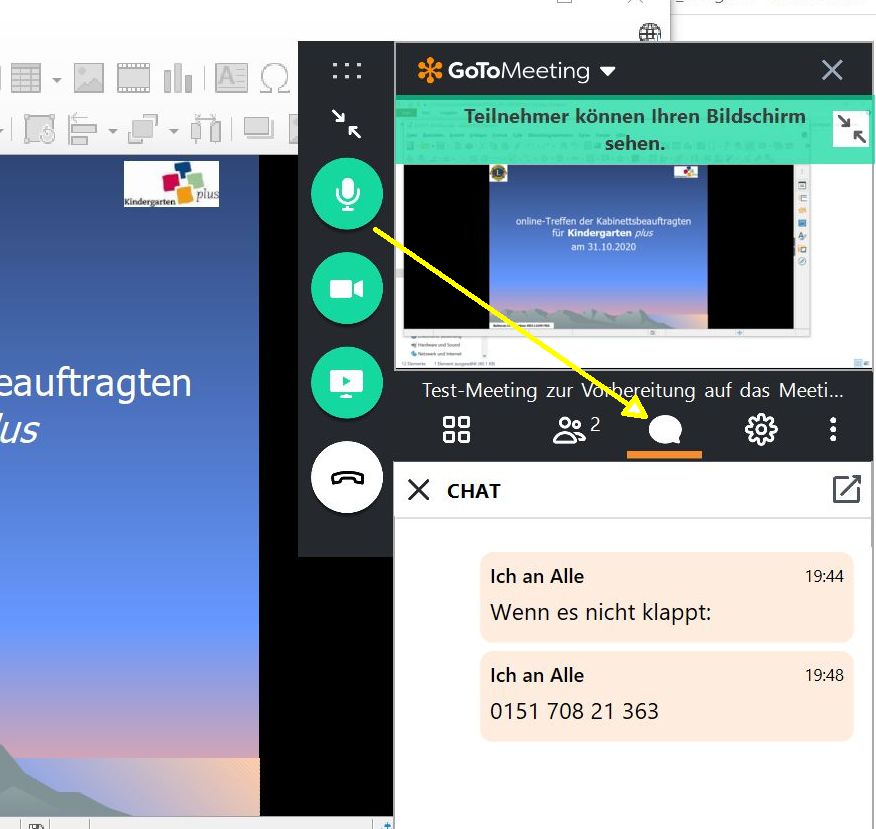 |
Im Fenster unterhalb der Chat-Texte(Roter Pfeil) kann man eine Nachricht eintragen und abschicken.
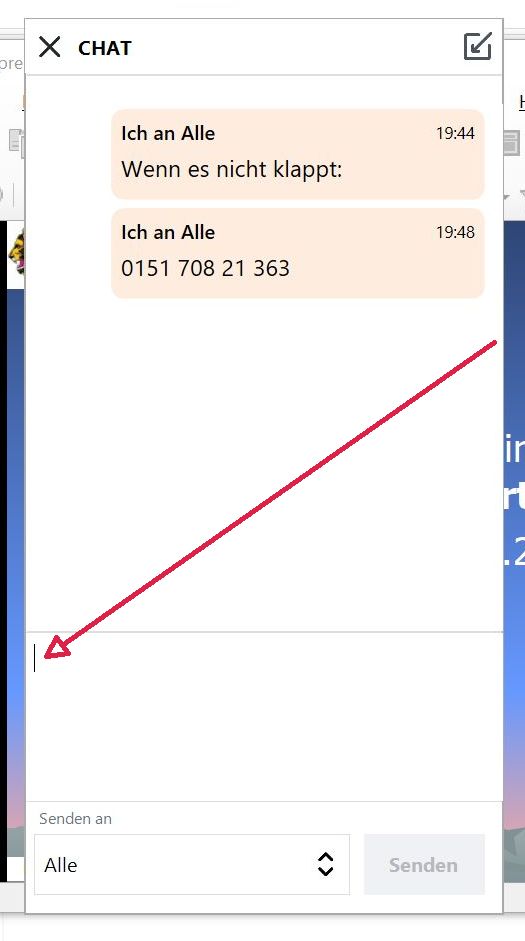 |
G2M-Datei |
c:\Benutzer\JB\Dokumente\original\2020-06-03 19.45 KBInternet.g2m
183 MB! |
 |